Как исправить ошибку Backend Vermintide 2 1127
Ошибка Backend 1127 обычно возникает, когда пользователи ПК пытаются запустить Vermintide 2 обычным способом. Эта проблема не является исключительной для определенной версии Windows, поскольку проблема была подтверждена в Windows 7, Windows 8.1 и Windows 10.
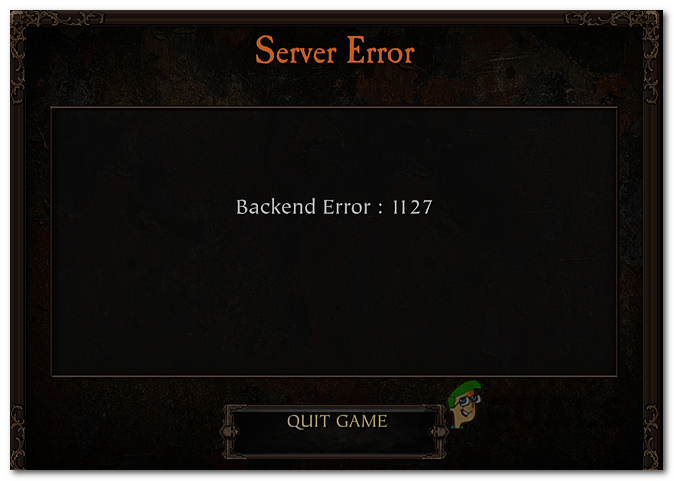 Vermintide 2 Backend Ошибка 1127
Vermintide 2 Backend Ошибка 1127
Программы для Windows, мобильные приложения, игры - ВСЁ БЕСПЛАТНО, в нашем закрытом телеграмм канале - Подписывайтесь:)
Как оказалось, существует несколько разных причин, вызывающих данную проблему на ПК:
- Распространенная несогласованность Steam. Одной из наиболее частых причин, вызывающих эту ошибку, является довольно распространенная несогласованность Steam. Большинство затронутых пользователей сообщили, что проблема была устранена после обычного перезапуска Steam и повторной загрузки игры.
- Проблемы с сервером в Steam или Vermintide 2 – также возможно, что вы столкнулись с этой проблемой, когда Steam переживает период отключения или если вы пытаетесь играть, пока FatShark (разработчик игры) находится в середине периода обслуживания или пытается чтобы исправить проблему с сервером. В этом случае нет другого решения, кроме как ждать, пока участвующие стороны исправят проблему.
- Несогласованный адрес доменного имени. Если вы пользуетесь услугами провайдера 2-го уровня и у вас возникают проблемы с сетью и в других играх, скорее всего, вы действительно имеете дело с несогласованным DNS. Если этот сценарий применим, вы сможете решить эту проблему, переключившись с DNS по умолчанию на DNS, предоставленный Google.
- Диапазон IP-адресов серверов заблокирован правительством – если вы пытаетесь играть в игру из России или стран Восточной Европы, возможно, что фиксированный IP-адрес, который использует игровой сервер, фактически заблокирован на государственном уровне. В этом случае вы сможете решить проблему, используя VPN-клиент, чтобы обойти ограничение.
- Поврежденные игровые файлы – по мнению некоторых затронутых пользователей, эта проблема также может возникать из-за некоторого несоответствия, связанного с файлами игры, которые хранятся локально. Если вы запускаете игру через Steam, вы сможете решить проблему, выполнив проверку целостности файлов игры.
Метод 1: перезапуск Steam
Если вы запускаете игру через Steam, вам следует запустить это руководство по устранению неполадок, перезапустив средство запуска игры. Эффективность этого обходного пути была подтверждена многими затронутыми пользователями, которые ранее изо всех сил пытались организовать или присоединиться к онлайн-сеансам.
Но имейте в виду, что вам нужно убедиться, что вы полностью закрыли фоновую службу Steam, щелкнув правой кнопкой мыши их значки Steam и выбрав Выход из появившегося контекстного меню.
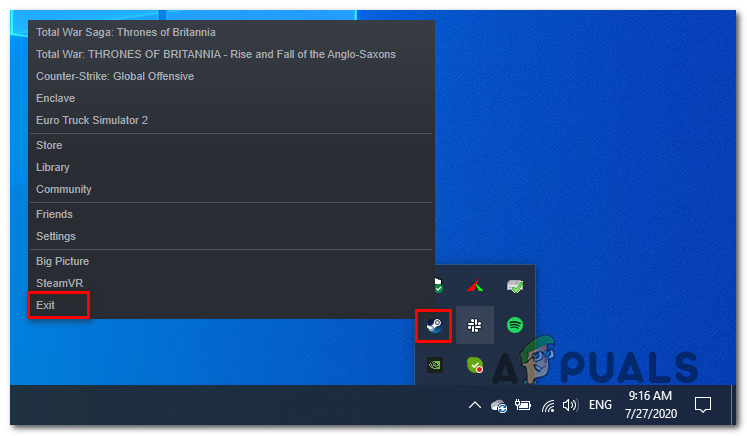 Перезапуск Steam
Перезапуск Steam
После этого снова откройте Steam и запустите Vermintide 2 на вкладке «Библиотека», чтобы проверить, решена ли проблема.
Если вы все еще видите ту же ошибку Backend 1127, перейдите к следующему потенциальному исправлению ниже.
Метод 2: проверка наличия проблем с сервером
Если простой перезапуск не сработал для вас, вы должны продолжить, проверив, испытывает ли Steam в настоящее время какие-либо проблемы с сервером, которые могут в конечном итоге вызвать этот конкретный код ошибки. Если причина проблемы не в этом, вам следует выяснить, не затронуты ли игровые серверы.
Вам следует начать с проверки текущего статуса Steam. Один из лучших сторонних веб-сайтов, который позволит вам это сделать, – SteamStat.us. Как только вы перейдете на нужную страницу, проверьте, не возникает ли в настоящее время на сервере Steam в вашем регионе каких-либо проблем, которые могут вызвать сбой в работе Vermintide 2 и других игр в вашей библиотеке.
 Проверка текущего статуса сервисов Steam
Проверка текущего статуса сервисов Steam
Если только что проведенное расследование не выявило каких-либо проблем с сервером Steam, вам следует продолжить, выполнив проверку выделенных мега-серверов Vermintide 2.
Чтобы проверить, решают ли разработчики в настоящее время какие-либо проблемы, вы должны проверить Аккаунт Twitter Vermintide 2 и проконсультируйтесь с Форумы FatShark чтобы узнать, есть ли какие-нибудь липкие сообщения о технических проблемах, над решением которых работают разработчики.
Если только что проведенное расследование не выявило каких-либо проблем с сервером, перейдите к следующему потенциальному исправлению ниже.
Метод 3: переход на Google DNS
Если простой перезапуск не сработал, и вы успешно подтвердили, что ни Steam, ни Fatshark в настоящее время не решают проблемы с сервером, вы можете подумать, что вы имеете дело с ошибкой DNS (системы доменных имен).
Если вы используете IPS уровня 2, вам может быть назначен неверный диапазон DNS, который игровой сервер отклоняет. Если этот сценарий применим, вы сможете решить проблему, переключившись на DNS, предоставленный Google. Эффективность этого исправления была подтверждена несколькими различными затронутыми пользователями.
Если вы хотите развернуть это исправление, следуйте инструкциям ниже, чтобы переключиться на DNS, предоставленный Google:
- Нажмите клавишу Windows + R, чтобы открыть диалоговое окно «Выполнить». Затем введите ncpa.cpl и нажмите Enter, чтобы открыть меню «Сетевые подключения».
 Запустите это в диалоговом окне “Выполнить”
Запустите это в диалоговом окне “Выполнить” - Как только вы войдете в меню сетевых подключений, щелкните правой кнопкой мыши сеть, к которой вы в настоящее время подключены, затем щелкните правой кнопкой мыши Wi-Fi (беспроводное подключение) или Ethernet (подключение по локальной сети) в зависимости от типа подключения, которое вы используется, затем щелкните Свойства в появившемся контекстном меню.
- На экране «Свойства» сетевого подключения выберите вкладку «Сеть», затем перейдите в модуль «Это подключение использует следующие элементы», выберите «Протокол Интернета версии 4 (TCP / IPv4)» и щелкните меню «Свойства» ниже.
- Как только вы перейдете в следующее меню, выберите вкладку Общие, затем проверьте Google, связанный с Использовать следующий адрес DNS-сервера, и замените предпочтительный DNS-сервер и Альтернативный DNS-сервер следующими значениями: 8.8.8.8 8.8.4.4
- Как только вам удастся соответствующим образом изменить значения, выполните шаги 3 и 4 еще раз, чтобы сделать то же самое для протокола Интернета версии 6 (TCP / IPv6) в Google DNS: 2001: 4860: 4860 :: 8888 2001: 4860: 4860 :: 8844
- Сохраните изменения, которые вы только что применили, затем перезагрузите компьютер и посмотрите, решена ли проблема.
 Настройка DNS Google
Настройка DNS Google
После того, как вы переключились на DNS Google, запустите игру еще раз и посмотрите, видите ли вы по-прежнему Backend Error: 1127, когда пытаетесь подключиться к серверу или создать его.
Если та же проблема все еще возникает, перейдите к следующему потенциальному исправлению ниже.
Метод 4: Использование VPN для обхода государственных ограничений (если применимо)
Имейте в виду, что Vermintide 2 – одна из тех игр, которые предназначены для создания IP-адресов фиксированного уровня всякий раз, когда 2 игрока пытаются начать совместную игру. Это нормально для большинства стран, но определенный диапазон IP-адресов, который использует игра, заблокирован некоторыми правительствами.
В большинстве случаев об этой проблеме сообщают в России и других странах Восточной Европы в этой области.
Если этот сценарий применим, единственное, что вы можете сделать, чтобы обойти Backend Error: 1127, – это отфильтровать ваше соединение через сеть VPN. Обычно известно, что виртуальные частные сети системного уровня служат для этой цели лучше, чем прокси-серверы.
Вот несколько сервисов VPN, которые включают бесплатную версию, которую вы можете использовать для обхода правительственных ограничений в ваших странах:
- Экспресс VPN
- CyberGhost
- NordVPN
- HideMyAss
- Hide.Me VPN
Установите решение VPN по вашему выбору, затем отфильтруйте свое соединение через страну без этого типа ограничения фиксированного IP (Соединенное Королевство, США, Германия, Франция и т. Д.) И посмотрите, сможете ли вы играть в кооперативные сеансы в Vermintide без встречает тот же код ошибки.
Если та же проблема все еще возникает, перейдите к следующему потенциальному исправлению ниже.
Метод 5: проверка целостности Vermintide 2 через Steam
Оказывается, эта конкретная проблема также может возникать из-за некоторого несоответствия, вызванного повреждением игровых файлов, принадлежащих Vermintide 2. Нескольким затронутым пользователям, столкнувшимся с той же проблемой, удалось решить проблему с помощью встроенной функции проверки целостности. Steam, чтобы восстановить или добавить поврежденные файлы игры.
Если вы считаете, что этот сценарий применим, следуйте инструкциям ниже, чтобы запустить проверку целостности Vermintide 2 через Steam:
- Убедитесь, что Vermintide 2 полностью закрыт, затем откройте Steam и перейдите на вкладку библиотеки в меню вверху.
- Затем используйте меню слева, чтобы щелкнуть правой кнопкой мыши Vermintide 2, а затем выберите Свойства в контекстном меню.
 Открытие свойств игры в Steam
Открытие свойств игры в Steam - На экране «Свойства» Vermintide 2 щелкните вкладку «Локальные файлы», затем щелкните «Проверить целостность файлов игры» в списке доступных параметров.
 Проверка целостности файлов игры
Проверка целостности файлов игры - Подтвердите в последнем запросе, затем дождитесь завершения операции.
- После завершения сканирования перезагрузите компьютер и посмотрите, решена ли проблема, запустив игру после следующего запуска и проверив, возникает ли ошибка Backend Error: 1127.
Программы для Windows, мобильные приложения, игры - ВСЁ БЕСПЛАТНО, в нашем закрытом телеграмм канале - Подписывайтесь:)

 Запустите это в диалоговом окне “Выполнить”
Запустите это в диалоговом окне “Выполнить” Открытие свойств игры в Steam
Открытие свойств игры в Steam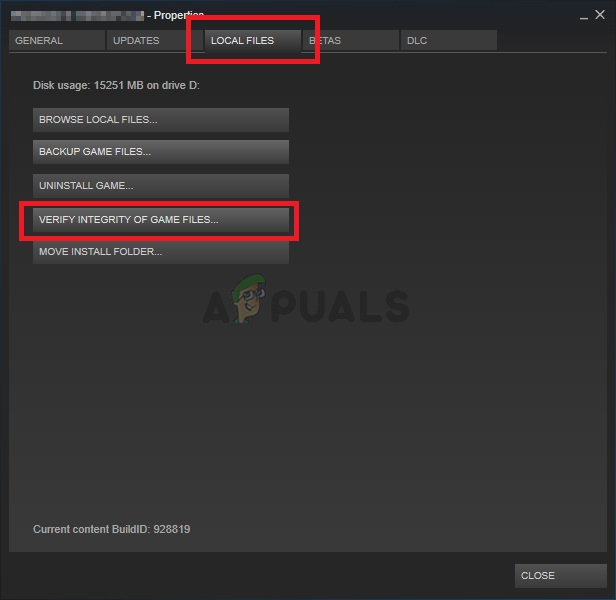 Проверка целостности файлов игры
Проверка целостности файлов игры